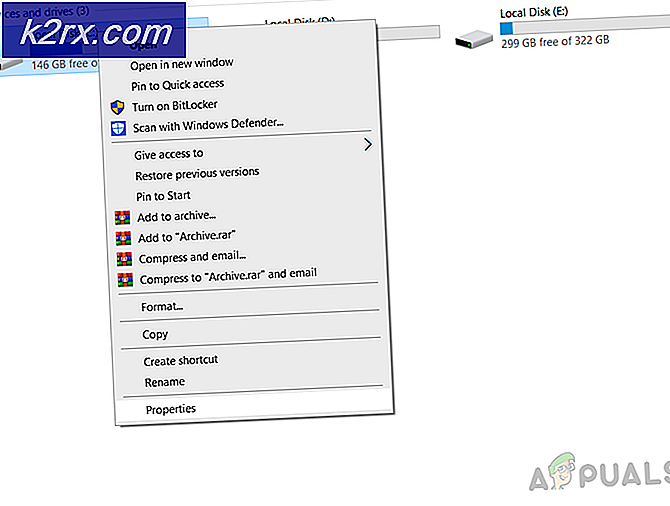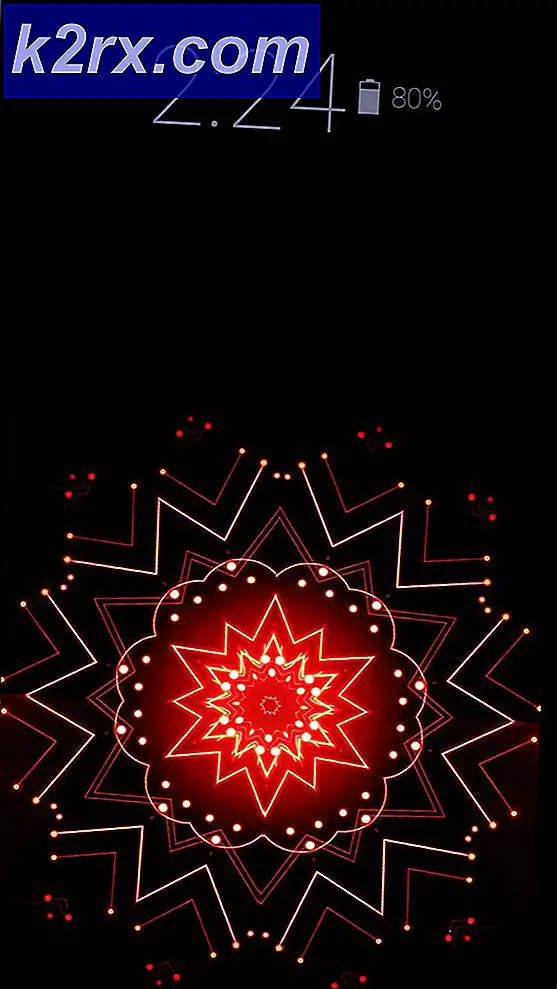Hur du åtgärdar Netflix felkod U7361-1254-C00DB3B2
Felkoden U7361-1254-C00DB3B2 visas för vissa Windows 10-användare när de försöker strömma innehåll från Netflix. De flesta berörda användare rapporterade att detta problem började inträffa efter att en Windows-uppdatering installerades.
Efter att ha undersökt det här problemet visar det sig att detta specifika problem kommer att uppstå på grund av en dålig Windows 10-uppdatering som Microsoft-teamet har drivit för HEVC Video Extension-modulen. Det visar sig att det finns två sätt att mildra detta problem på Windows 10 (Metod 1 och Metod 2).
Välj det som passar bäst för just ditt scenario.
Metod 1: Återställa HEVC Video Extension-filen
Överlägset kommer den vanligaste instansen som kommer att orsaka detta problem från en dålig uppdatering som Microsoft har drivit som slutade uppdatera HEVC Video Extension app. Medan den här uppdateringen lindrade vissa inkonsekvenser, slutade den sluta 4k-uppspelning genom Edge (som Netflix använder).
NOTERA: HEVC Video Extension är en app från Microsoft som är utformad för att dra nytta av de senaste maskinvarufunktionerna på nyare CPU och GPU för att strömma och återge 4k-innehåll.
Om det här scenariot ser ut som det kan vara tillämpligt bör du kunna lösa problemet genom att återställa HEVC Video Extension-appen. Denna process återställer appen till standardläget och spårar varje uppdatering eller modifiering som utfördes efter det.
För att återställa HEVC Video Extension-filen till standardläget på Windows 10, följ instruktionerna nedan:
- Tryck Windows-tangent + R att öppna upp en Springa dialog ruta. Skriv sedan ”ms-inställningar: appsfeatures ”och denInträdesnyckelför att öppna uppAppar och funktionerfliken i inställningar app.
- När du väl är inne i Appar och funktioner , bläddra ner genom listan över tillgängliga appar och leta reda på HEVC Video Extension.
- När du kommer till det, klicka på det en gång för att visa den avancerade menyn och klicka sedan påAvancerade alternativ(under Microsoft Corporation)
- När du väl är inne i Avancerade alternativ skärm av HEVC Video Extension, bläddra ner till Återställa och klicka på Återställ.
- Klicka på vid bekräftelsemeddelandet Återställa igen för att starta processen, vänta sedan tills operationen är klar.
- När HEVC Video Extensionappen har återställts, starta om datorn och försök igen streaming-sessionen från Netflix för att se om problemet nu är löst.
Om samma sak U7361-1254-C00DB3B2fel uppstår fortfarande, gå ner till nästa möjliga fix nedan.
Metod 2: Avinstallera HEVC Video Extension-appen
Om den första möjliga åtgärden inte fungerade bör ditt nästa steg vara att avinstallera HEVC Video Extension med Appar och funktioner och starta om datorn. Vissa drabbade användare har bekräftat att den här åtgärden var det enda som gjorde det möjligt för dem att strömma 4k-innehåll från Netflix med Microsoft Edge utan att utlösa U7361-1254-C00DB3B2fel.
Notera: När du avinstallerar den här appen kommer du att förlora möjligheten att spela 4k-innehåll (i vilken form eller form som helst). Det finns dock sätt att kringgå detta problem - Du kan använda ett tredjepartsprogram som VLC eller Kodi för att spela upp den inbyggda 4k-spelaren på Windows 10.
Om du är beredd att använda den här lösningen och förstår konsekvenserna, följ instruktionerna nedan:
- Tryck Windows-tangent + R att öppna upp en Springa dialog ruta. Skriv sedan ”ms-inställningar: appsfeatures 'och tryck Stiga på för att öppna upp Appar och funktioner verktyg för inställningar app.
- När du väl är inne i Appar och funktioner fliken, rulla ner genom listan över installerade UWP-applikationer och leta reda påHEVC VIDEO-förlängningapp. När du ser det högerklickar du på det en gång och väljer Avinstallera från den nyligen visade snabbmenyn.
- Bekräfta vid nästa uppmaning och vänta sedan på att avinstallationen är klar.
- Starta Netflix och se om problemet nu är löst.
Om detta inte löste problemet U7361-1254-C00DB3B2fel för dig eller du har helt enkelt inte råd att förlora 4k-uppspelningsfunktioner för TV & Movies-appen, överväg att använda en annan webbläsare som Krom eller Firefox som inkluderar oberoende codecs för 4k.